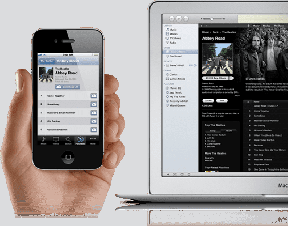5 начина за изчистване на кеша на Samsung Smart TV
Miscellanea / / April 02, 2023
Някой помоли ли ви да отстраните проблема с неговия телевизор Samsung или да увеличите мястото му за съхранение, като изчистите кеша на приложението? И вие се чудите как да направите това на вашия смарт телевизор Samsung? Вие сте пристигнали на правилното място. Нека проверим различни начини за изчистване на кеша на смарт телевизора Samsung.

Изчистването на кеша ще накара вашите приложения да работят по-бързо. За щастие, Samsung TV предлага собствени методи за изчистване на кеша на всички приложения или само на едно приложение. Не е необходимо да инсталирате приложение на трета страна за тази цел. Да започваме.
Метод 1. Как да изчистите кеша на приложението на телевизор Samsung (модели 2020 г. и по-нови)
Етап 1: Отворете менюто с настройки на вашия телевизор Samsung. Можете да направите това, като натиснете бутона Settings/Home на дистанционното управление или като изберете опцията Settings на екрана.

Стъпка 2: Отидете на Поддръжка, последвано от Грижа за устройството.

Стъпка 3: Изберете Управление на хранилището.
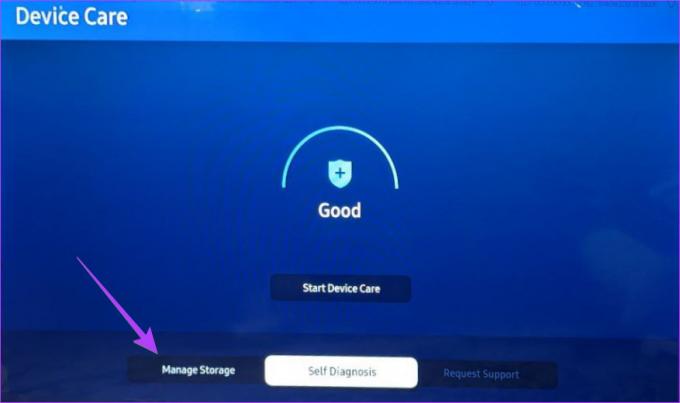
Стъпка 4: Ще видите списък с инсталирани приложения на вашия телевизор Samsung. Отидете до приложението, чийто кеш искате да изчистите, и натиснете бутона надолу на дистанционното, за да изберете Преглед на подробности.

Стъпка 5: Изберете Изчистване на кеша на следващия екран. Това е. Вашият телевизор ще започне да изчиства кеша на избраното приложение.

Професионален съвет: Ако дадено приложение не работи правилно на телевизор Samsung, натиснете бутона Изчистване на данните в стъпка 5. Моля, имайте предвид, че това ще изчисти всички данни, свързани с приложението.
Стъпка 6: Изберете бутона Затвори, за да затворите прозореца.
Забележка: Ако опцията Грижа за устройството е сива или пише Функцията не е налична, затворете всички отворени приложения на вашия телевизор.
Метод 2. Как да изчистите кеша на Samsung серия 7 и модели 2019 г
Етап 1: Отворете Настройки на вашия телевизор Samsung.

Стъпка 2: Отидете на Поддръжка > Самодиагностика.
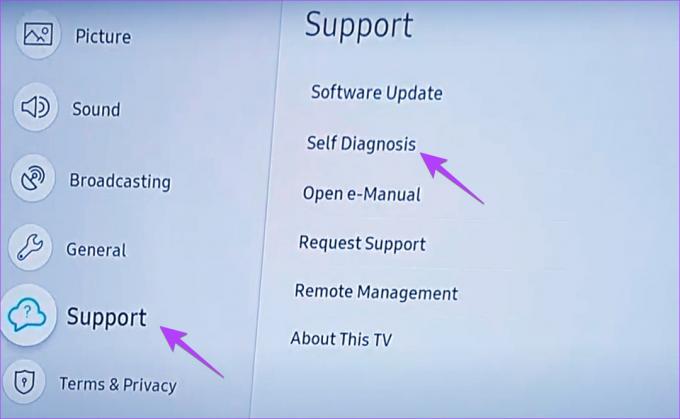
Стъпка 3: Изберете Диспечер на телевизионни устройства.

Стъпка 4: Изберете Clear Now под опцията Memory Boost, за да изчистите кеша на всички приложения.
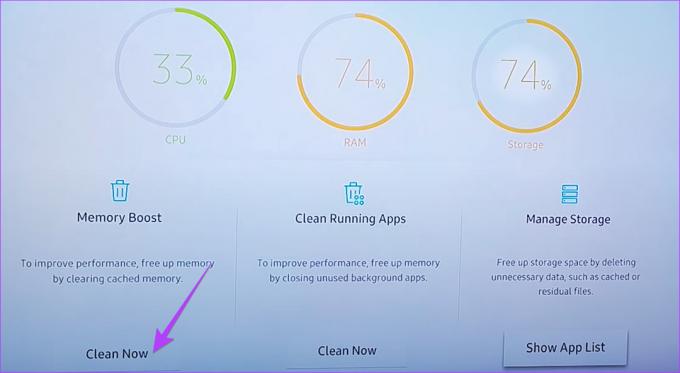
Стъпка 5: Изберете Показване на списък с приложения под опцията Управление на магазина.

Стъпка 6: Маркирайте приложението, чийто кеш искате да изчистите, и изберете бутона Преглед на подробности.

Стъпка 7: Изберете Изчистване на кеша на следващия екран.

Стъпка 8: Изберете Затвори, за да излезете от екрана на кеша.
Професионален съвет: За да изчистите бисквитките на браузъра на вашия телевизор Samsung, отидете на Настройки > Излъчване > Експертни настройки > Настройки на HbbTV > Изчистване на данните за сърфирането. Ако не виждате тази опция, отидете на Приложения > Настройки > Поверителност и сигурност > Изтриване на данни за сърфиране.
Метод 3. Как да изчистите кеша на всички приложения на телевизор Samsung
Можете също така да изчистите кеша на всички приложения едновременно, като използвате функцията Device Care на вашия телевизор Samsung. Следвайте тези стъпки за същото:
Етап 1: Отворете Настройки на вашия телевизор.

Стъпка 2: Изберете Поддръжка, последвано от Грижа за устройството.

Стъпка 3: Изберете опцията Start Device Care.

Вашият телевизор ще започне да диагностицира проблемите и също така ще освободи памет, като изчисти кеша на всички приложения. Ще видите Освободете памет, като изчистите кеш паметта опция, когато работи грижата за устройството.

Бакшиш: Уча какво е Smart View на Samsung.
Метод 4: Рестартирайте с помощта на бутона за захранване на дистанционното
Друг начин да изчистите кеша или да отстраните проблема с вашия телевизор Samsung е като го рестартирате. За целта трябва да натиснете и задържите бутона за захранване на дистанционното на телевизора за 15-20 секунди. Освободете, когато телевизорът ви се рестартира и видите логото на Samsung на екрана. Това извършва меко нулиране и ефективно изчиства кеша на всеки смарт телевизор Samsung.

Метод 5: Преинсталирайте приложението на телевизор Samsung
Ако не можете да изчистите кеша на приложението чрез методите, споменати по-горе, крайният вариант е да преинсталирате проблемното приложение. За щастие, Samsung предлага собствен метод за преинсталиране на приложения на телевизора, както е показано в следните стъпки:
Етап 1: На вашия смарт телевизор Samsung отидете на екрана с приложения.

Стъпка 2: Изберете иконата за настройки в горния десен ъгъл.

Стъпка 3: Ще видите списък с инсталирани приложения. Маркирайте проблемното приложение и превъртете надолу в списъка с опции. Изберете Преинсталиране.

Стъпка 4: Изчакайте приложението да се преинсталира. Ще забележите, че бутонът Преинсталиране е сив, докато приложението се преинсталира. След като отново стане черен, това означава, че приложението е преинсталирано. Разгледайте други начини за преинсталиране на приложения на телевизор Samsung.
Бакшиш: Научете как да поправете YouTube, който не работи на телевизор Samsung.
ЧЗВ за изчистване на кеша на телевизор Samsung
Кешът на телевизора съхранява временни данни от приложения и уебсайтове. Тези данни са полезни винаги, когато отворите приложението, което го прави по-бързо и по-ефективно.
Изчистването на кеша изтрива временните данни, съхранени с времето и по този начин, освобождава място и оптимизира вътрешната памет на вашия смарт телевизор.
Ако настройки като Clear Cache, Device Care, Self-Diagnosis и др. са в сиво на вашия телевизор Samsung, трябва да затворите всички отворени приложения на вашия телевизор. За целта натиснете бутона Изход на дистанционното управление, за да затворите отворените приложения. Като алтернатива, използването на 2,4 Ghz Wi-Fi мрежа вместо 5 Ghz също помага за коригиране на проблема със сивото в настройките на смарт телевизора Samsung.
Отървете се от кеша
Ето как можете да изчистите кеша на смарт телевизора Samsung въз основа на модела, който използвате. Надяваме се, че това ви е помогнало да освободите малко място и да отстраните ефективно проблема. По същия начин, знайте как да изчистете кеша и данните на Android. Освен това научете как да изчистете кеша на WhatsApp.
Последна актуализация на 17 януари 2023 г
Статията по-горе може да съдържа партньорски връзки, които подпомагат поддръжката на Guiding Tech. Това обаче не засяга нашата редакционна почтеност. Съдържанието остава безпристрастно и автентично.
Написано от
Мехвиш
Мехвиш е компютърен инженер по диплома. Любовта й към Android и джаджите я накара да разработи първото приложение за Android за Кашмир. Известна като Dial Kashmir, тя спечели престижната награда Nari Shakti от президента на Индия за същото. Тя пише за технологии в продължение на много години и любимите й вертикали включват ръководства с инструкции, обяснения, съвети и трикове за Android, iOS/iPadOS, Windows и уеб приложения.